ビデオのページ内エクスペリエンスの説明へのパブリッシュ
ページはめ込みエクスペリエンスは、ギャラリーモジュールを使用して作成され、1つ以上のビデオまたはプレイリストをページに公開できます。動画は、動画の再生前、再生中、再生後に動的に変化するカルーセル、グリッド、再生リストに表示できます。ビデオプレーヤーの内側と外側の両方に、インタラクティブな要素を追加することもできます。これらのページはめ込みエクスペリエンスは、Webサイト、ランディングページ、ブログ、および電子メールキャンペーンに簡単に埋め込むことができます。
メディアモジュールを使用すると、1つ以上のビデオまたはプレイリストを選択でき、ギャラリーモジュールを使用してカスタマイズおよび公開できるページはめ込みエクスペリエンスを作成できます。
メディアモジュールを使用してページはめ込みエクスペリエンスを作成するには、次の手順に従います。
- 開くメディアモジュール。
- エクスペリエンスで使用するビデオまたはプレイリストを選択します。ビデオを選択するには、ビデオの横にあるチェックボックスをクリックします。
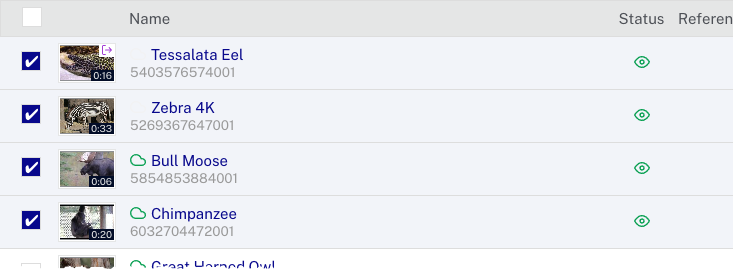
プレイリストを選択するには、すべてのプレイリストをクリックし、プレイリストの横にあるチェックボックスをクリックします。
- クリック> ギャラリー ページはめ込みエクスペリエンス。
- エクスペリエンスに使用するテンプレートを選択します。この例では、グリッドテンプレートが選択されています。
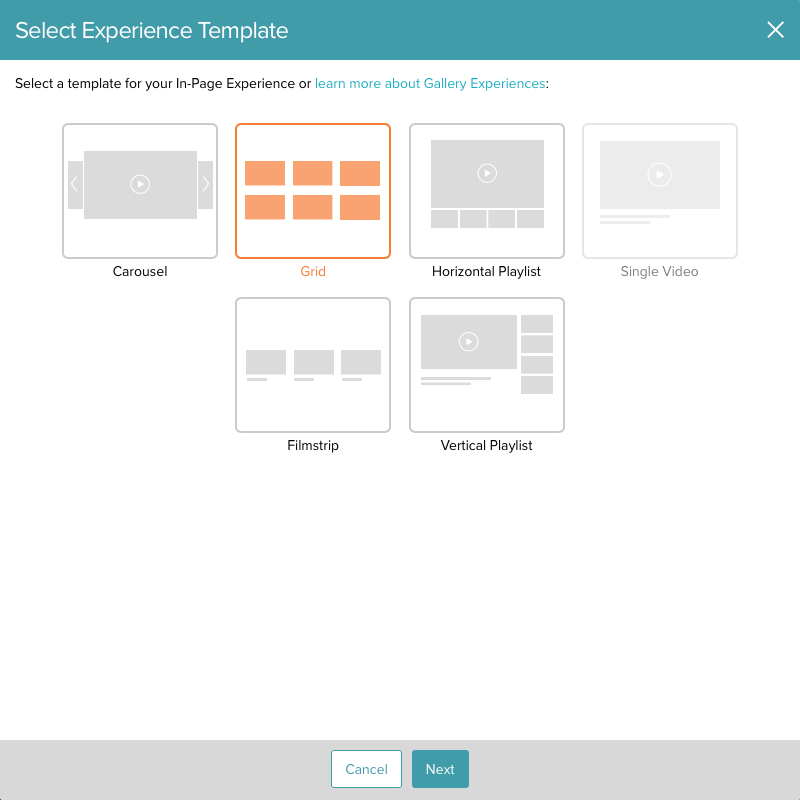
ページはめ込みテンプレートの詳細といくつかの例については、次を参照してください。ギャラリー ページはめ込みエクスペリエンス テンプレートの概要.
- クリック次.
- を入力します体験タイトル、説明を選び、レイアウトサイズ.これらの値は後で変更できます。これらの設定とその使用方法については、次を参照してください。ページ内エクスペリエンスの詳細の構成.
- クリック作成.新しいブラウザタブにページ内エクスペリエンスエディタが開きます。
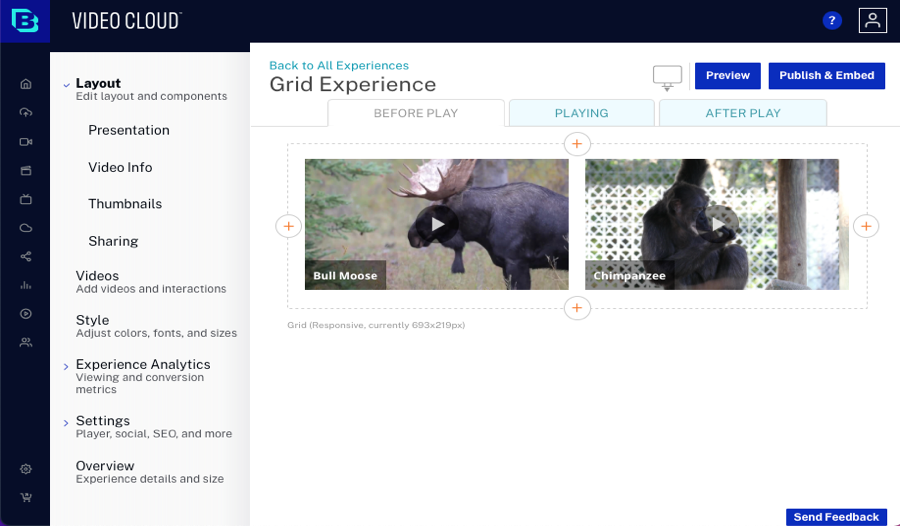
ページはめ込みエクスペリエンスを編集およびカスタマイズするプロセスは、このドキュメントの範囲外です。次のドキュメントは、エクスペリエンスのカスタマイズに関する情報に使用できます。

